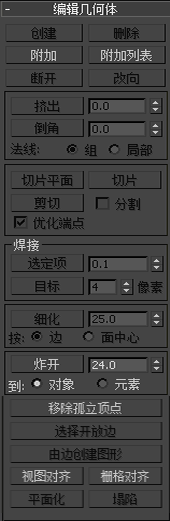当没有子对象层级处于活动状态时,可以使用“可编辑网格”(对象)控件。这些控件也可用在所有的子对象层级,且在每个层级的作用相同,在“编辑几何体”卷展栏(网格)中注释的内容除外。
界面
“选择”卷展栏
有关“选择”卷展栏设置的信息,请参见“选择”卷展栏(可编辑网格)。
“曲面属性”卷展栏

指定用于细分可编辑网格的曲面近似设置。这些控件与 NURBS 曲面的曲面近似设置相似。将置换贴图应用于可编辑网格时,可以使用这些控件。
注: “曲面属性”卷展栏只对可编辑网格对象可用;它不出现在应用了“可编辑网格”修改器对象的“修改”面板中。对于修改的“编辑网格”对象,可以使用置换近似修改器以获得相同的效果。
- 细分置换
-
启用此选项后,将面进行细分使其精确地置换网格,使用在“细分预设”和“细分方法”组对话框中指定的方法和设置。禁用此选项后,移动现有顶点对网格进行位移,如同位移修改器使用的方法。默认设置为禁用状态。
- 分割网格
-
影响置换网格对象的接缝;也影响纹理贴图。启用时,在将网格进行位移前,将网格分割为单独的面;这有助于保持纹理贴图。禁用此选项后,网格不进行分割,使用内部方法指定纹理贴图。默认设置为启用。
“细分预设”组和“细分方法”组
这两个组中的控件指定启用了“细分置换”选项后,如何应用位移贴图。它们与用于 NURBS 曲面的曲面近似控件相同。